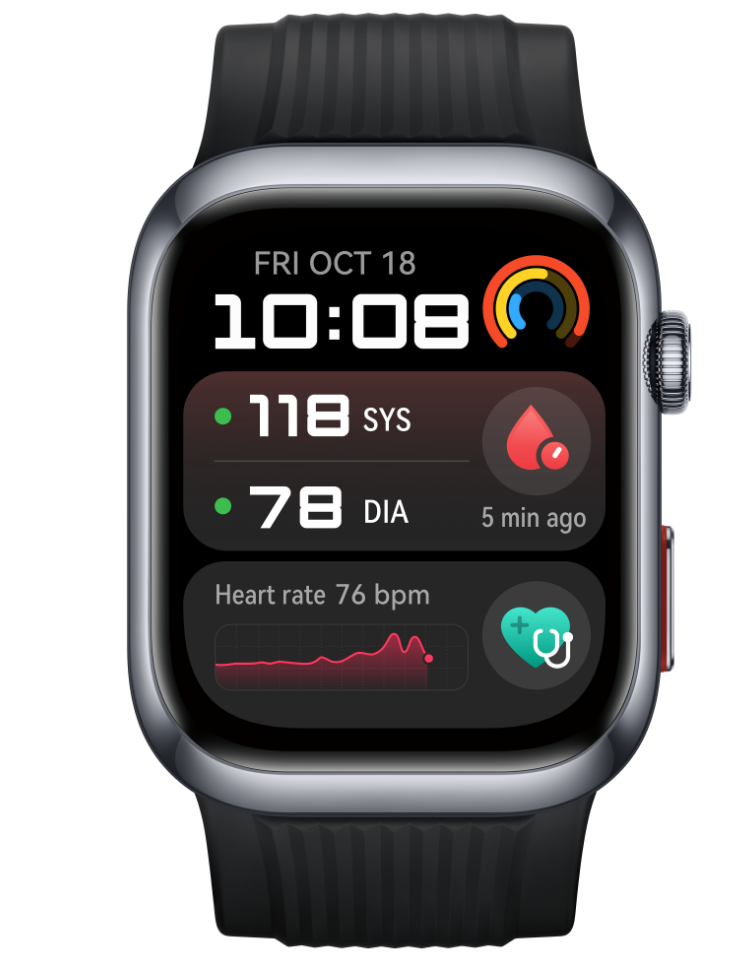| Fotoğraflara Hayat Verecek Hareketli Fotoğraflar Çekme |
Fotoğrafını çekmeye değer bir anı yakalamak istiyor fakat çekim düğmesine ne zaman basacağınıza karar veremiyorsanız Hareketli fotoğraf özelliğini kullanabilirsiniz.
Hareketli Fotoğraf Çekme
bölümüne gidin ve Hareketli fotoğraf özelliğini etkinleştirmek için
simgesine dokunun veya bölümüne giderek Hareketli fotoğraf (cihaz modelinize göre değişiklik gösterir) seçimini yapın.
Çekim yapmak için
simgesine dokunun.
Hareketli Fotoğraf Oynatma
Hareketli fotoğraflar, Galeri uygulamasına JPG formatında kaydedilir.
bölümüne gidin, hareketli fotoğrafa dokunun, ardından görüntülemek için fotoğrafın üst kısmındaki düğmesine dokunun.
Başından sonuna kadar bir kez oynatıldıktan sonra hareketli fotoğraf otomatik olarak duracaktır. Oynatmayı ekrana dokunarak da durdurabilirsiniz.
Hareketli Fotoğrafları Düzenleme
Hareketli bir fotoğraf çektikten sonra kapak fotoğrafını ayarlayabilir, fotoğrafı düzenleyebilir veya hareketli fotoğrafın herhangi bir karesini sabit fotoğraf olarak kaydedebilirsiniz.
Galeri uygulamasını açın, düzenlemek istediğiniz hareketli fotoğrafa dokunun, ardından
simgesine dokunun.
Aşağıdaki işlemleri yapmak için Akıllı öğesine dokunun:
Kapak fotoğrafını ayarlama: Cihazınız taç simgeleriyle gösterilen en iyi kareleri önerir. İstediğiniz kareyi seçin ve kapak fotoğrafı olarak ayarlamak için karenin üzerindeki nokta ile gösterilen Kapak olarak ayarla seçeneğine dokunun.
Fotoğrafı düzenleme: Kapak fotoğrafı karesi olarak düzenlenecek kareyi ayarladıktan sonra Akıllı bölümünden Otomatik veya De-mist seçeneğine dokunun. Cihazınız fotoğrafı sizin için otomatik olarak optimize edecektir.
Fotoğrafa yukarıda bahsedilen özelliklerden birkaç tanesini uygulamak istiyorsanız her özelliği uyguladıktan sonra
simgesine dokunun.
Fotoğrafı düzenlemeyi bitirdikten sonra istendiği gibi kaydetmek için
simgesine dokunun. Ayrıca fotoğrafı, orijinal fotoğraf albümüne yeni bir hareketli fotoğraf olarak kaydedebilirsiniz.
Hareketli fotoğrafın içindeki karelerden birini statik fotoğraf olarak kaydetmek için simgesine dokunun, kareyi kapak fotoğrafı karesi olarak ayarlayın, Akıllı (filtreler gibi) dışındaki özellikleri kullanarak kareyi düzenleyin, ardından
simgesine dokunun. Kapak fotoğrafı karesi sabit fotoğraf olarak kaydedilecektir.
Hareketli Fotoğrafı GIF Dosyası veya Video Olarak Kaydetme
Hareketli fotoğrafları GIF dosyası veya video olarak kaydetmek için albümdeki hareketli fotoğrafa dokunun, düğmesine dokunun, ardından Video olarak kaydet veya GIF olarak kaydet seçeneğine dokunun.
Hareketli Fotoğraf Paylaşma
Wi-Fi Direct, Bluetooth veya Huawei Share gibi çeşitli yöntemler kullanarak hareketli fotoğrafları Huawei veya Honor cihazlarla paylaşabilirsiniz.
bölümüne gidin, paylaşmak istediğiniz hareketli fotoğrafları seçmek için basılı tutun, ardından paylaşmak için düğmesine dokunun.
Hareketli fotoğrafları üçüncü taraf uygulamalarıyla veya uyumsuz cihazlarla paylaşırsanız hareketli fotoğraflar sabit görüntülenecektir.